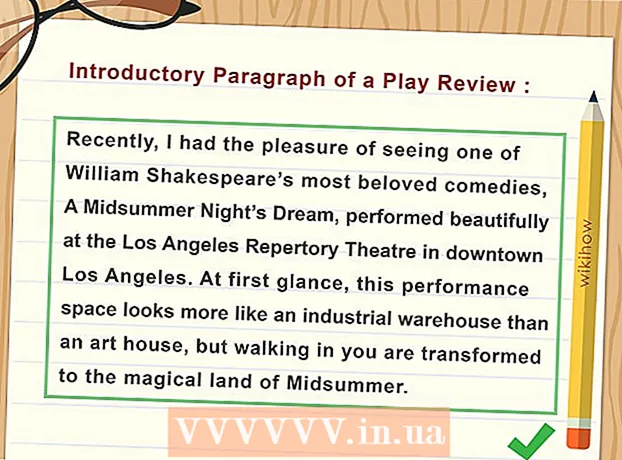Autore:
Bobbie Johnson
Data Della Creazione:
2 Aprile 2021
Data Di Aggiornamento:
1 Luglio 2024

Contenuto
In questo articolo, ti mostreremo come allegare un file a un documento PDF utilizzando Adobe Reader DC su Windows, macOS o Android.
Passi
 1 Apri il documento PDF in Adobe Reader. Per avviare Reader, fai clic sull'icona che assomiglia a una lettera bianca stilizzata "A" su sfondo rosso. Ora fai clic su "File" nella barra dei menu nella parte superiore dello schermo, fai clic su "Apri", seleziona il documento PDF a cui desideri allegare il file, quindi fai clic su "Apri".
1 Apri il documento PDF in Adobe Reader. Per avviare Reader, fai clic sull'icona che assomiglia a una lettera bianca stilizzata "A" su sfondo rosso. Ora fai clic su "File" nella barra dei menu nella parte superiore dello schermo, fai clic su "Apri", seleziona il documento PDF a cui desideri allegare il file, quindi fai clic su "Apri". - Se non hai Adobe Reader sul tuo computer, scaricalo da https://get.adobe.com/reader; supporta Windows, macOS e Android.
 2 Clicca su Strumenti. Si trova nell'angolo in alto a sinistra della finestra.
2 Clicca su Strumenti. Si trova nell'angolo in alto a sinistra della finestra.  3 Clicca su Un commento. Questa icona della nuvola vocale si trova nella parte in alto a sinistra della finestra.
3 Clicca su Un commento. Questa icona della nuvola vocale si trova nella parte in alto a sinistra della finestra.  4 Fare clic sull'icona della graffetta accanto al simbolo "+" nella barra degli strumenti nella parte superiore della finestra.
4 Fare clic sull'icona della graffetta accanto al simbolo "+" nella barra degli strumenti nella parte superiore della finestra. 5 Clicca su Allega file. Il puntatore del mouse si trasforma in una graffetta.
5 Clicca su Allega file. Il puntatore del mouse si trasforma in una graffetta.  6 Fare clic sul testo in cui si desidera allegare il file.
6 Fare clic sul testo in cui si desidera allegare il file. 7 Trova il file che vuoi allegare e clicca Scegliere.
7 Trova il file che vuoi allegare e clicca Scegliere. 8 Personalizza l'aspetto dell'allegato. Nella finestra di dialogo, selezionare l'icona che rappresenta il file allegato e il colore e l'opacità dell'icona.
8 Personalizza l'aspetto dell'allegato. Nella finestra di dialogo, selezionare l'icona che rappresenta il file allegato e il colore e l'opacità dell'icona.  9 Clicca su ok.
9 Clicca su ok. 10 Clicca su File nella barra dei menu e selezionare Salva. Il file verrà allegato al documento PDF.
10 Clicca su File nella barra dei menu e selezionare Salva. Il file verrà allegato al documento PDF.